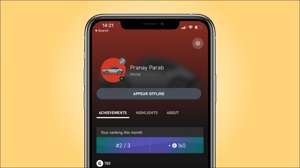XboxシリーズXには1TBの内部ドライブが付属していますが、シリーズSは代わりに適切な500GBを含みます。いくつかのゲームをダウンロードした後、あなたはあなたのコンソールがすでにスペースで低いと思うかもしれません。ここには、すべての予算のためのソリューションで、スペースを追加できるいくつかの方法があります。
そのスペースをすべて使用するのは何ですか?
あなたがラップトップ、タブレット、または真新しいゲームコンソールを購入するかどうか、システムファイルは常に広告されたドライブ容量に食べます。
$ 499 XboxシリーズXには1TBの内部が付属しています NVMEソリッドステートドライブ システムファイルが会計処理されたら、800GBの使用可能なスペースがあります。 299ドルのシリーズSは、サイズの半分のサイズ以外は同じNIPPYドライブを持っています。

Windowsと同じように、PCの内蔵ドライブのスペースを占有するので、マイクロソフトのコンソールに電力を供給するオペレーティングシステムもあります。特に、クイックレジュームと呼ばれる機能は多くのドライブスペースを必要とします。それはあなたのXboxがゲームの状態を保存することを可能にして、あなたが停車してもいつでも再開することができます。それはあなたがRAMから再生しているもののスナップショットを後で検索するためにXboxを保存する必要があるので、それはあなたのXboxを必要とするので、公正なスペースを食べます。
あなたがまだ新しいXboxを購入することができない場合は、購入の決定に利用可能なスペースの不一致を要求することをお勧めします。シリーズXは200ドルの高価ですが、公式SSD拡張カードは219ドルです。あなたが2倍のスペースとはるかに強力なコンソールに入るので、シリーズxのあなたの財布に大きなヒットすることをより理にかなっているかもしれません。
あなたがどのコンソールまたはあなたの予算があるかにかかわらず、あなたは銀行を破ることなくあなたのストレージを簡単に拡大することができるはずです。
シリーズX | Sと最適化ゲームとは何ですか?
シリーズxとsの両方です 下位互換性の電源ホーズ 。つまり、500 Xbox 360のタイトルを超えるすべてのXbox 360のタイトル、および一握りのオリジナルのXboxゲームとの互換性を維持することを意味します(より常に追加されています)。しかし、すべてのゲームをすべての種類のストレージから実行できるわけではありません。

たとえば、新しいXboxシリーズXおよびSコンソール用に特別に設計されたゲームは、内部NVMEドライブまたはSeagate拡張カードを介してのみ実行できます。
同様に、シリーズxとsのために最適化されているゲーム フォルザホライズン4 と ギア5. 、機能強化は内部SSDに依存します。これは、内部NVMEドライブまたはシーゲイトの拡張からのみ実行できることを意味します。最適化されたゲームは、Microsoft Storeにそのままラベル付けされています。
関連している: Xboxシリーズxとsはどの程度下位互換性がありますか?
オプション1:Seagate Storage 1TB拡張カード
ノート: 制限なし。
NVMEソリッドステートドライブは非常に小さいので、マイクロソフトは各コンソールの背面にあるスロットを持つ、ストレージ拡張の独自の「メモリカード」スタイルシステムを選択しました。これまでのところ、 Seagate Storage 1TB拡張カード (219.99 $ 219.99)はあなたのコンソールの容量を拡大するために利用可能です。

これは、コンソールの内側の同じドライブを使用するため、最も速い(そして最も高価な)拡張オプションです。最新のシリーズXおよびSおよび最適化されたゲームを含む、インストールしたいゲームをプレイするのに十分な速さで、Microsoftの速度アーキテクチャの高速読み書き速度を必要とします。
比較的新しい第4世代PCI Express(PCIe)インターフェースの使用、および独自のコネクタを使用することのマイクロソフトの決定は、価格を大幅に押し上げます。マイクロソフトからその種の最初のカードです。によると ver ver また、将来的にはさまざまなサプライヤからさまざまなサイズを導入する予定です。
オプション2:外部SATA / USBソリッドステートドライブ
ノート: 速度アーキテクチャに依存するXboxシリーズXまたはSまたは最適化されたゲームを再生するために使用することはできません。
あなたが今公式の拡張カードを春春することができないならば、あなたはまだ何かスナッピーが欲しい、外部ソリッドステートドライブを考えてみましょう。これらは標準的な外付けハードドライブのようなものです。彼らは可動部品を使用しないため、彼らは失敗する可能性が低い可能性があります。

ドライブの速度に応じて、外部SSDストレージの1TBはあなたが約150ドルのコストで、オプションのようなオプションがあります。 WD 1TB私のパスポート NVMEを使用して毎秒約1GBの書き込み速度を到達させる。あなたがのようなものを選ぶならあなたはいくらかのお金を節約することができます サムスンT5 毎秒540MBでキャップアウトします。
残念ながら、USB上で外部SSDを使用して、速度アーキテクチャに依存するXboxシリーズXとS最適化されたタイトルを再生することはできません。残念ながら、外付けドライブはMicrosoftの内部NVMEと同じくらい速くはありません。 USB 3.1 Gen 1ポートには、外部ドライブを接続するために使用されるボトルネックもあります。
しかし、良い知らせもあります!最適化されたゲームのコールドストレージとして外部ドライブを使用できます。これにより、XboxシリーズXまたはS最適化されたゲームを外部ドライブにコピーしてから、プレイする準備が整ったときはいつでも転送することができます。このように、あなたは同じゲームを再ダウンロードする必要はありません。これは、インターネット接続やデータキャップが遅い場合は非常に便利です。
Xbox One、Xbox 360、およびオリジナルのXboxゲームは、すべてUSBを介して接続されているSSDから全く問題となります。あなたはラストジェネレーションゲームで大きなスピードの改善を見るでしょう。実際、いくつかは高速にロードされますが、ロード画面のヒントを読む時間がありません(私たちはあなたを見ています、 魔女3. )。
Digital Foundryによって行われたテストによると、優れたSATA-TO-USBコネクタを持つ内部SSDは、USBを介して直接接続される標準、オールインワンSSDよりわずかに優れていました。しかし、これはほとんどのロードテストでは数秒だけでした。
オプション3:USB 3.0外付けハードドライブ
ノート: 最終世代の速度XboxシリーズXとS、またはVelocityアーキテクチャに頼る最適化されたゲームを再生するのに使用することはできません。
最後に、最も安い、最も遅いオプションがあります。外付けハードドライブ。マイクロソフトにはドライブが128GB以上になる必要があり、USB 3.0以上を使用してください。 SUBPAR転送速度とロード時間が正常に問題ない場合は、外付けハードドライブが優れた予算オプションです。

機械式のハードドライブは遅く、失敗しやすく、そして安いです。 aのようなものに対する対処を見つけるのは珍しいことではありません Seagate Portable 2TB. 約50ドル、またははるかに大きい 4TB wd_blackゲームドライブ 約120ドル。それでも、外部NVME SSDよりも機械式ハードドライブへの書き込み、およびSATAからUSBコンバータを介して接続された外部SSDの時間が2倍かかります。
また、新しいXboxシリーズXとSまたはSまたは最適化されたゲームは、より速い読み書き速度が必要なので、ハードドライブから直接再生することはできません。コールドストレージはこのタイプのドライブに最適です。あなたがそれらを再生したいときはいつでもそれらを再ダウンロードすることなく、ゲームを内部ドライブから移動することを可能にします。
遅い、最後世代のロードタイムでまとめていない場合は、外付けハードドライブから直接Xbox 1、Xbox 360、および元のXboxのタイトルを再生できます。ただし、ロード時間とパフォーマンスを追加すると、一部のタイトルのための変革的なブーストは、まず内部ドライブにコピーすることをお勧めします。
外部ドライブとの間でコピーする
Xboxシリーズxとsの背面には、2つのUSB 3.1 Gen 1 Type-Aポートがあります。これらを使用していることを考えている外部ドライブを接続するために使用します。まず、Xboxをオンにしてからドライブを取り付けます。その後、ドライブをフォーマットするように指示するオンスクリーンのプロンプトが表示され、その内容を削除し、システムによって使用される準備をします。
ドライブがフォーマットされたら、それを使用してデータを保存できます。デフォルトでは、すべての新しいゲームは内部NVMEドライブ(または複数のSeagate Expansion)にインストールされます。そこから、ファイル管理ツールを介してゲームを外部ドライブにコピーする必要があります。
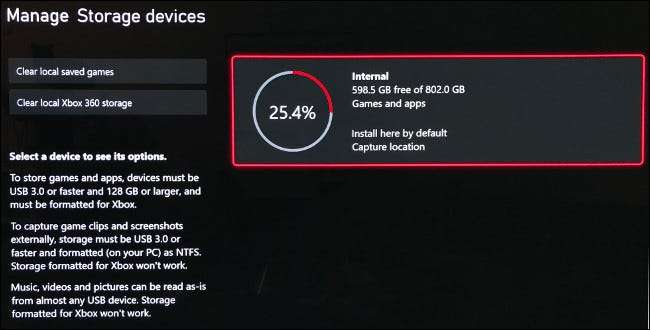
これを行うには、Xboxをオンにしてから、コントローラのXboxボタンを押します。 「プロファイルとアンプ」に進みます。 LBボタンとRBボタンを使用してシステムをタブし、「設定」を選択します。 [設定]タブまでスクロールし、[保存]を選択します。ここでは、添付のドライブとその総容量が表示されます。ドライブを選択してから「移動」または「コピー」を選択してください。
移動したいゲームを選択します(複数の選択を選択できます)。複数の外部デバイスがある場合は、[転送]の下の目的地が正しいことを確認してください。
最後に、プロセスを開始するために「選択した移動」を選択します。同じプロセスを介してゲームを内蔵ドライブにコピーできます。内部の代わりに外部ドライブを選択するだけです。
すべての予算のための解決策
マイクロソフトの独自のNVME拡大は高価な場合がありますが、外部記憶域への会社のアプローチは非常に消費者に優しいです。シリーズXとSおよびSをコピーして保存し、ゲームを最適なゲームにハードドライブを駆動することができます。
まだ何をすべきかわからない場合は、外部SSDを取得することを検討してください。それはお金の容疑的な価値であり、標準のハードドライブの上の転送速度を大幅に向上させます。古いゲームはまだ迅速にロードされ、シリーズXとSおよび最適化されたゲームの転送時間はあまりにも痛みはありません。
あなたはまた次世代テレビを探しているので、あなたの新しいXboxは本当に輝きますか?いつ探すべきかをチェックしてください ゲームのためにテレビを買う 。